
Sandboxie Plusv0.7.0破解版
- 软件大小:15.6 MB
- 更新日期:2021-12-26
- 软件语言:简体中文
- 软件类别:国产软件
- 软件授权:免费软件
- 软件官网:未知
- 适用平台:Windows10, Windows8, Windows7, WinVista, WinXP
- 软件厂商:
软件介绍 人气软件 相关文章 网友评论 下载地址
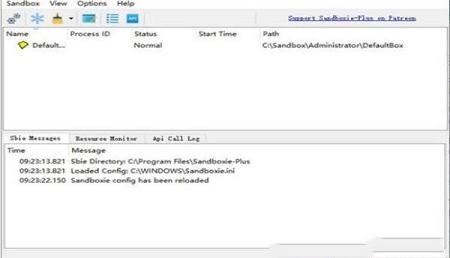
软件特色
1、安全的Web浏览:在Sandboxie的保护下运行Web浏览器意味着,浏览器下载的所有恶意软件都被捕获在沙箱中,并且可以被轻易丢弃。2、增强的隐私性:在Web浏览时收集的浏览历史记录,Cookie和缓存的临时文件保留在沙箱中,不会泄漏到Windows中。
3、安全的电子邮件:可能隐藏在电子邮件中的病毒和其他恶意软件无法脱离沙盒,也无法感染您的真实系统。
4、Windows保持精益:通过将软件安装到隔离的沙箱中,防止Windows磨损。
使用说明
1、快速恢复沙盒程序在沙盒内创建文件和文件夹。可能需要将其中一些创建的文件移出沙箱。例如,由沙盒浏览器下载的文档文件已保存到沙盒中,但应提取该文件并将其放在沙盒外部的“我的文档”文件夹中。
最基本的方法是使用常规的无沙盒Windows资源管理器在组成沙盒的文件夹内导航。通过使用“沙箱”菜单>“沙箱”>“浏览目录”命令,您可以打开一个文件夹窗口(未沙箱化),并带有进入沙箱的视图。然后,您可以在沙盒文件夹的深度中导航,并剪切沙盒文件以将其粘贴到其他位置。
快速恢复功能使提取沙盒程序创建和保存的文件(甚至整个文件夹)更加容易。它会扫描一些必须预先选择的沙盒文件夹,并列出在其中找到的文件(和文件夹)。这些文件(和文件夹)可以恢复到沙箱外部的相应位置,也可以恢复到任何位置。
要调用“快速恢复”窗口,请使用“沙箱菜单”>“沙箱”>“快速恢复”命令(或“任务栏图标菜单”中的相应命令)。快速恢复也显示在“删除沙箱”窗口的一部分中。
快速恢复窗口
延伸到窗口右下角的中央区域显示了特定沙箱中的可快速恢复的文件和文件夹。选择一个文件或文件夹,然后单击左侧的两个“恢复到”按钮之一:
“恢复到同一文件夹”将文件(或文件夹)从沙箱移动到沙箱外部的相应位置。例如,上图显示了沙盒桌面文件夹中的文件favicon.ico。在文件上单击此命令会将其移动到实际的桌面文件夹中。
“恢复到任何文件夹”首先显示“浏览文件夹”对话框,然后将文件(或文件夹)移动到在对话框中选择的文件夹。
如果您在文件或文件夹上调用上下文菜单,通常也可以通过单击鼠标右键来使用这些命令。
将文件夹添加到快速恢复
如上所述,快速恢复仅扫描明确选择的文件夹。默认情况下,它将扫描“桌面”,“收藏夹”和“我的文档”文件夹。如果适用,您的“下载”文件夹也被视为可恢复文件夹。
您可以使用“添加文件夹”按钮添加更多文件夹。
您可以使用“沙箱设置”>“恢复”>“快速恢复”来添加和删除文件夹。
当Sandboxie Control在“文件和文件夹视图”视图中时,可以右键单击一个文件夹,然后选择“将文件夹添加到快速恢复”。
2、立即恢复
立即恢复是快速恢复的扩展。快速恢复和即时恢复都会扫描在“沙箱设置”>“恢复”>“快速恢复”中配置的文件夹列表,并建议一种简便的方法将找到的所有文件(或文件夹)移出沙箱。
快速恢复是由显式请求调用的,或者是在删除沙箱之前调用的,也就是说,通常是在沙盒程序完成运行之后调用它。相比之下,即时恢复可在沙盒程序中工作,并在文件创建并可以恢复后立即对其进行识别。
只要文件符合恢复条件,就会出现“立即恢复”窗口,只要该窗口保持打开状态,任何其他符合恢复条件的文件都将被收集到该窗口中。上方区域(请参见上图)显示了可以恢复的文件,而下方区域则列出了目标文件夹。
要恢复文件,请在上方区域选择一个或多个文件,然后从下方区域选择一个文件夹,然后单击“恢复”。(使用CTRL和SHIFT键在上方区域选择多个文件)。
下部区域最初仅提供特殊目的地:“恢复到同一文件夹”和“恢复到任何文件夹”。这些工作与快速恢复中描述的相同。当您使用“恢复到任何文件夹”命令时,更多目标将记录在下部区域中,以供以后使用。
您可以通过在调用“恢复到任何文件夹”命令时显示的“浏览文件夹”对话框中清除“存储选定的文件夹以供以后使用”复选框来禁用此功能。
可以暂时取消即时恢复,直到所有沙盒活动停止为止,方法是选中复选框在所有沙盒程序停止在窗口底部之前不要再次提示
更新日志
添加添加了简单的查看模式
已变更
更新了SandMan UI以使用Qt5.15.1
固定
修复了进度对话框的崩溃问题
固定进度对话框取消按钮无法更新更新程序
修复了删除沙箱内容时围绕NtQueryDirectoryFile的问题
修复了通知窗口中的深色主题
修复了禁用力图托盘菜单的问题
下载地址
-
Sandboxie Plusv0.7.0破解版
普通下载地址
资源服务器故障请点击上面网盘下载
其他版本下载
- 查看详情Patch My PC(检测软件更新) V4.1.0.1 英文版276K 英文24-08-29
- 查看详情MadShaders(显卡测试器) V0.4.1 最新版8.94M 英文24-08-29
- 查看详情白眼PC版 V2.5.1.0 官方版314K 简体中文23-12-02
- 查看详情展翅鸟家长控制软件 V30.4.1.30 官方最新版103.88M 简体中文23-11-04
- 查看详情Xiaomi G Command Center(小米智控中心) V1.0.2.236 官方版289.77M 简体中文23-03-20
- 查看详情IIS Monitor(服务监控重置工具) V1.0 绿色版43K 简体中文23-02-23
- 查看详情3DMark进阶版破解版 V2.25.8056 密钥激活版6.21G 简体中文22-12-26
- 查看详情3DMark2022破解版 V2.25.8056 最新免费版6.21G 简体中文22-12-26
人气软件

3DMark进阶版破解版 V2.25.8056 密钥激活版6.21G
/简体中文
3dmark pro破解版 V2.24.7509 专业版6.51 GB
/简体中文
3dmark显卡测试软件破解版 V2.25.8043 免费版8.7 GB
/简体中文
新版3dmark最新破解版 V2.22.7359 Win10版6.37 GB
/简体中文
鲁大师单文件版v5.19单文件绿色版(去广告)42.8 MB
/简体中文
PassMark BurnInTest Prov9.1.1002绿色破解版59.6 MB
/简体中文
PIDKey(密钥批量检测工具)中文绿色版v2.1.33.9 MB
/简体中文
Xiaomi G Command Center(小米智控中心) V1.0.2.236 官方版289.77M
/简体中文
甜甜圈显卡测试软件 V1.31 汉化版3.73 MB
/简体中文
PassMark BurnInTest Prov9.1破解版48.4 MB
/简体中文
相关文章
-
无相关信息
查看所有评论>>网友评论共0条





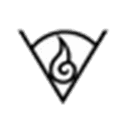




 winrarv1.1绿色免费版
winrarv1.1绿色免费版 图吧工具箱v2021最新版
图吧工具箱v2021最新版 DeepL Prov2.0.0直装激活版
DeepL Prov2.0.0直装激活版 qq密码破译神器v1.0免费绿色版
qq密码破译神器v1.0免费绿色版 微信电脑客户端2022 V3.7.5.23 PC正式版
微信电脑客户端2022 V3.7.5.23 PC正式版 软媒魔方虚拟光驱v2.26绿色版
软媒魔方虚拟光驱v2.26绿色版 聚生网管局域网管理软件2019
聚生网管局域网管理软件2019 雷电安卓模拟器v3.65小米定制版
雷电安卓模拟器v3.65小米定制版 HD Tune Prov5.75 中文版
HD Tune Prov5.75 中文版








精彩评论